前回の記事「XPERIA-SX SUS(SMUS)を使う時の注意点」で私が初期化をしようとしたのは理由がありまして…
データ(データ・画像全て)がPCに移っていない!
という大惨事がおきた…からでして (T T )
…どういうことかと言いますと、スマートフォンなどで撮った写真をPCに保管したりする時にケーブルでパソコンとスマートフォンを繋いでストレージをONにしてドラッグ&ドロップ。なんてのは結構皆さんやってることだと思います。
しかし!その当たり前の行動に落とし穴ぐぁ!(←鼻濁音)
一見何の変哲も無くいつもの様に写真などが移動したかのように見えますが。この中のひとつの【文太】フォルダを開いてみましょう…
 『このフォルダーは空です』・・・はい、乀(Θ皿Θ)>チーン!!
『このフォルダーは空です』・・・はい、乀(Θ皿Θ)>チーン!!
スマートフォンのデータは移動を確認してから消す!
勘の良い方はもうお気付きかと思いますが、もう文太フォルダの約600枚ほどの写真は返ってきません。もちろんそれ以外の画像も…。
こんな事にならないようにDropBoxを活用しよう。
そこで私がとった対策はオンラインストレージのDropBoxを利用することです。画像だけならDropboxを使わなくてもGoogle+のインスタントアップロードも有効なのですが、データが移っているかどうかの確認もしないでスマホの中の画像を平気で消してしまう様な浅はかな私です。いつ公開設定してしまうか分ったものではありません。
その点DropBoxのCamera Upload機能のメリットは
- 撮った写真をDropboxのフォルダに自動でアップロード(wi-fi時のみが推奨)
- 基本人目に触れることは無い
- パソコンにDropboxアプリを入れて置けばケーブルで繋ぐ必要が無い
- 複数端末をお持ちの方はどの端末で写真を撮ったか探さなくてもいい
設定は簡単です♪DropBoxをスマートフォンで起動させて
 設定メニューでカメラアップロードをONにしてやるだけでOK♪
設定メニューでカメラアップロードをONにしてやるだけでOK♪
画像のようにwi-fiのみの項目にチェックしておいた方が端末の電池を出先で気にしなくていいと思いますので推奨です。
より便利にする為に、パソコンにもDropboxをインストールしよう
スマホだけでなくPCにもDropboxを入れておくとさらに便利になります。
これでスマートフォンで撮った写真が自宅でwi-fiに繋いだ瞬間にどんどんこの中に移動してきます。
 ということはケーブルを繋いで画像をパソコンに移して…なんて手間も、今回の私のような不具合もなくなるわけです。
ということはケーブルを繋いで画像をパソコンに移して…なんて手間も、今回の私のような不具合もなくなるわけです。
Dropboxというと大切なデータなどを保管する場所として活用されてる方も多いかと思いますが、実は写真って大切なんですよね~。その瞬間は一度しかやってきません、その大切な思い出をこんなミスで失わなくてもよいように今のうちに予防策として活用してみるのも良いと思いますよ♪
しかしDropboxの要領は無限ではありません。ですがすでにPCに移動しているデータならば思い出ごとにフォルダわけする作業も楽です(^ ^ )
まだ使っていない人は無料のアプリなのでぜひ使ってみてください♪→Dropbox
あ、そうそう。言い忘れましたが…

↑↑↑ 文太 ↑↑↑




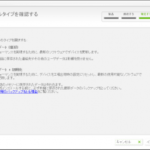
コメント